
Kontrola rodzicielska jest świetna, gdy ją skonfigurujesz i zaczniesz używać. Zapracowani rodzice mogą trochę łatwiej oddychać i dopóki są na bieżąco, nawet podstawowa kontrola rodzicielska, taka jak w systemie OS X, powinna być więcej niż wystarczająca.
Omówienie kontroli rodzicielskiej w How-to Geek nie jest niczym nowym. Omówiliśmy natywne elementy sterujące znalezione w systemie Windows 7 jak również pełny pakiet bezpieczeństwa rodzinnego dostarczany z systemem Windows 8.1 . Pokazaliśmy Ci, jak to zrobić wykorzystać funkcje routera bezprzewodowego dla najbardziej podstawowych kontroli rodzicielskich, a także jak dodać OpenDNS do mieszanki, aby uzyskać mocniejsze filtrowanie w sieci .
Teraz kolej na Apple. Po włączeniu funkcji kontroli rodzicielskiej w systemie OS X możemy śmiało powiedzieć, że ma prawie wszystko, czego możesz potrzebować, aby uchronić dzieci przed większością kłopotów. Jak zwykle, jeśli dodasz OpenDNS jako rozwiązanie do filtrowania sieci, prawdopodobnie będziesz się dobrze czuć po podjętych krokach. I znowu, jeśli będziesz na bieżąco, monitorując dzienniki (za chwilę porozmawiamy o nich), możesz reagować na problemy, zanim faktycznie staną się problemami.
Aby początkowo skonfigurować kontrolę rodzicielską w systemie OS X, możesz otworzyć preferencje systemowe i stamtąd utworzyć nowego użytkownika. Najpierw musisz kliknąć ikonę kłódki, aby wprowadzić zmiany, a następnie kliknąć znak plusa „+” tuż nad kłódką. Wypełnij imię i nazwisko użytkownika, nazwę konta, podaj mu hasło (nigdy i nie może być puste) oraz podpowiedź do hasła (w razie potrzeby), a następnie kliknij „Utwórz konto”.
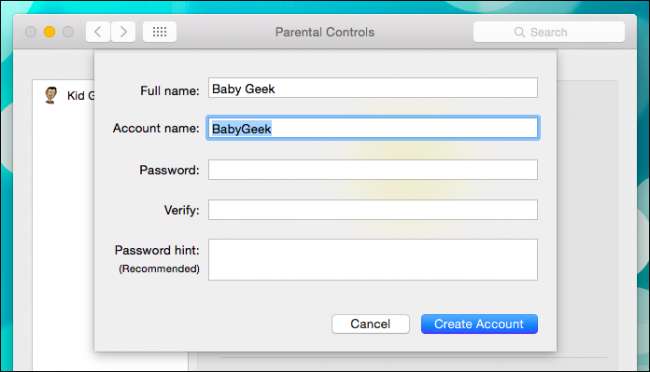
Możesz również utworzyć nowe konto kontroli rodzicielskiej w preferencjach użytkowników i grup. Po prostu wybierz „Zarządzane z kontrolą rodzicielską” z opcji Nowe konto, imię i nazwisko, nazwa konta i hasło, a następnie kliknij „Utwórz użytkownika”.
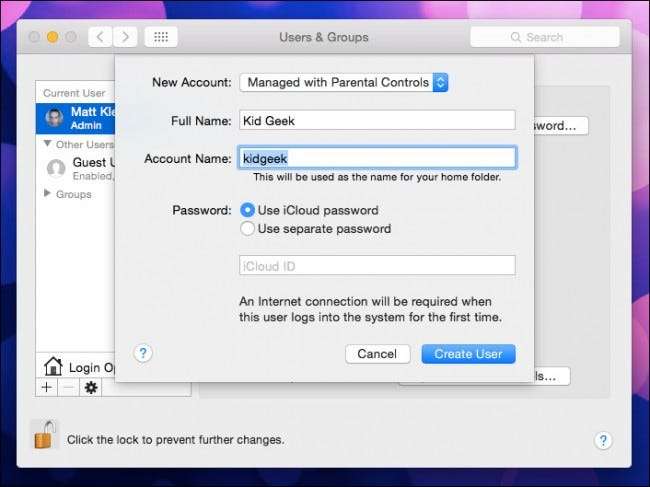
Zwróć uwagę na opcje na stronie konta użytkownika. Zdecydowanie chcesz się upewnić, że „Włącz kontrolę rodzicielską” jest zaznaczone, a „Zezwalaj użytkownikowi na administrowanie tym komputerem” nie.

Otwórz kontrolę rodzicielską, aby zobaczyć dostępne opcje. Mac OS X udostępnia elementy sterujące w pięciu kategoriach: Aplikacje, Internet, Osoby, Limity czasowe i Inne elementy sterujące.
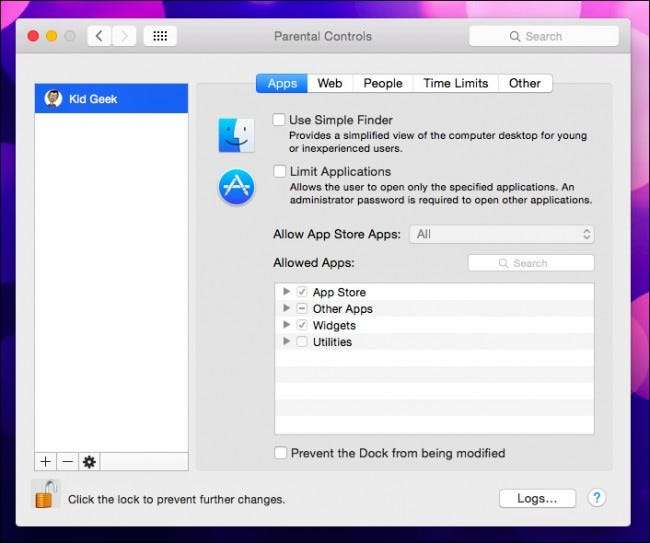
Od samego początku możesz ograniczyć użytkowników do tego, jakich aplikacji używają, a także do tego, czy używają prostego wyszukiwania.
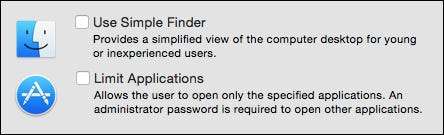
Simple Finder, jak widać na poniższym zrzucie ekranu, jest naprawdę okrojoną wersją podstawowego pulpitu OS X. Jest przeznaczony głównie dla młodych lub doświadczonych użytkowników. Na przykład widok folderu Aplikacje został pogrupowany na stronach, a aplikacje są w rzeczywistości aliasami, co oznacza, że młode nie mają dostępu do rzeczywistych plików aplikacji.

Ograniczanie aplikacji jest dość proste. Po zaznaczeniu możesz wybierać spośród czterech kategorii: App Store, Inne aplikacje, Widżety i Narzędzia. Jeśli zezwolisz na aplikacje ze sklepu z aplikacjami, możesz określić kategorię wiekową, od wszystkich do od 4 do 17 lat.
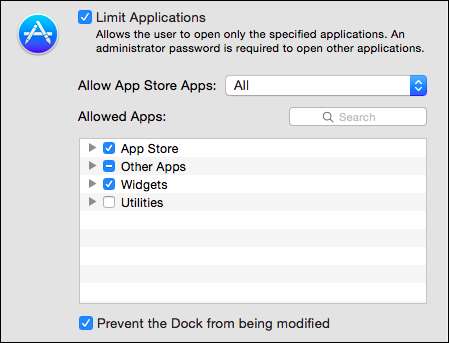
Wybranie opcji „Zapobiegaj modyfikacjom Docka” spowoduje zablokowanie Docka z wybranymi aplikacjami i skrótami. Po ustawieniu możesz włączyć tę opcję, a użytkownik nie będzie mógł wprowadzać żadnych dalszych zmian w Docku. To dobra opcja dla młodych użytkowników, którzy mogą przypadkowo usunąć skrót do swojej ulubionej gry lub aplikacji i nie wiedzą, jak ją odzyskać.
Jeśli klikniesz kartę „Sieć”, możesz wprowadzić ograniczenia dotyczące witryn internetowych, które polegają na całkowitym nieograniczonym dostępie do wszystkich cudów Internetu, spróbować automatycznie ograniczyć witryny dla dorosłych lub zezwolić na dostęp do określonych witryn internetowych, które wybierzesz.
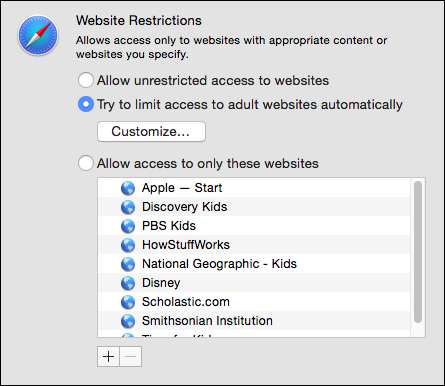
Zauważ, że w przypadku drugiej opcji możesz czarną listę i białą listę adresów, więc jak widać w poniższym przykładzie, zawsze możesz zezwalać na witryny internetowe lub nigdy ich nie zezwalać, po prostu klikając „+” na dole. Jeśli zdecydujesz, że chcesz usunąć witrynę z listy, wybierz ją i kliknij przycisk „-”.

Jeśli młody użytkownik natrafi na zablokowaną witrynę, zobaczy taki komunikat. Możesz skorzystać ze swoich potężnych uprawnień administratora, aby wkroczyć i dodać witrynę, jeśli zdecydujesz, że to w porządku. W przeciwnym razie użytkownik będzie musiał udać się gdzie indziej.

Zakładka Ludzie dotyczy głównie Game Center i dozwolonych kontaktów. Możesz zezwolić lub zabronić swoim dzieciom dołączania do gier wieloosobowych lub dodawania znajomych z Game Center. Istnieją również ograniczenia dotyczące sposobu, w jaki użytkownicy z ograniczeniami mogą korzystać z Wiadomości i Poczty. Na przykład, jeśli chcesz ograniczyć, do kogo dzieci mogą wysyłać e-maile, możesz „Ogranicz pocztę do dozwolonych kontaktów”. Podobnie możesz ograniczyć Wiadomości do dozwolonych kontaktów.
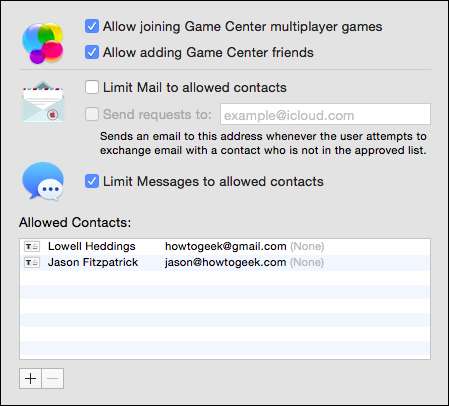
Opcje limitów czasu powinny być dobrze znane każdemu, kto używał kontroli rodzicielskiej w innym systemie operacyjnym. Jeśli chcesz ograniczyć korzystanie z komputera w dni powszednie lub w weekendy, możesz zdecydować, jak długo. Jest to dość proste, nie można ustawić, kiedy używają komputera, a jedynie ilość czasu (od 30 minut do 8 godzin).
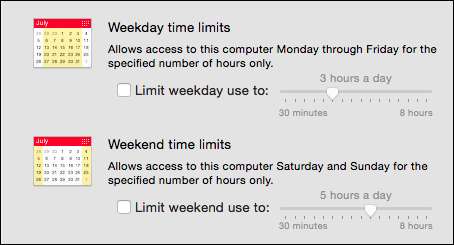
Jeśli Twoje dzieci mają godzinę policyjną, możesz włączyć funkcję Pora spać, która blokuje użytkownikom dostęp do komputera na wybrany czas, ta funkcja obejmuje oddzielne opcje dotyczące wieczorów szkolnych (od niedzieli do czwartku) i weekendów (piątek i sobota).

Wreszcie jest karta Inne. Jest tutaj kilka bardzo przydatnych pól wyboru. Warto zauważyć, że istnieje możliwość wyłączenia wbudowanej kamery, co jest często problemem wielu rodziców. Możesz także ukryć wulgarne słowa w Słowniku i wyłączyć zmianę hasła.
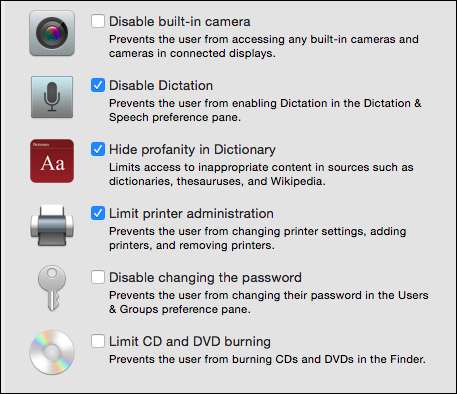
To w zasadzie tyle, jeśli chodzi o kontrolę rodzicielską w OS X, jednak to nie koniec twojej roli. Wciąż masz obowiązek sprawdzania dzienników, do których można uzyskać dostęp, klikając przycisk „Dzienniki…” u dołu dowolnej zakładki Kontroli rodzicielskiej.
Spójrz na dzienniki!
Nie możemy zakończyć naszej dyskusji na temat kontroli rodzicielskiej w OS X bez omówienia dzienników, ponieważ spośród wszystkiego, co znajduje się w preferencjach systemowych funkcji Kontrola rodzicielska, dzienniki będą najpotężniejszym narzędziem rodzica w walce ze złym zachowaniem.
Po kliknięciu przycisku „Dzienniki…”, do którego można uzyskać dostęp z dowolnej zakładki Kontroli rodzicielskiej, można wyświetlić, jakie witryny odwiedzono, strony internetowe, które zostały zablokowane (jawnie lub przez filtry OS X), aplikacje, które zostały Aktywność dostępna i Wiadomości Możesz sortować aktywność od bieżącego dnia, ostatniego tygodnia, miesiąca, trzech, sześciu miesięcy, roku lub od początku czasu (wszystkie).
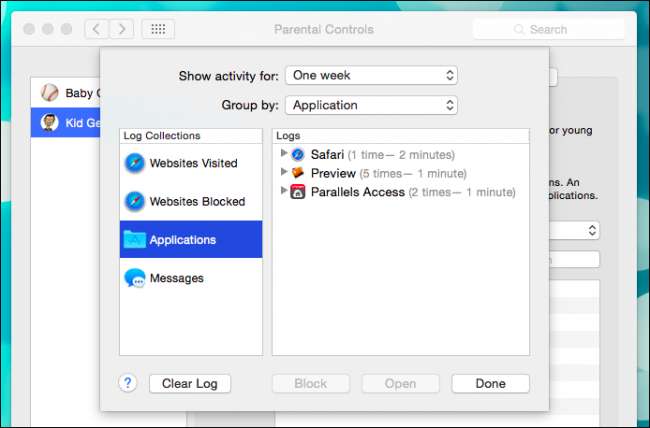
Możesz także sortować informacje według daty lub kategorii. Jeśli więc przeglądasz dzienniki aplikacji, możesz sortować według aplikacji, wiadomości można sortować według kontaktów i tak dalej. Jeśli nie znajdziesz nic, co Cię niepokoi, możesz kliknąć przycisk „Wyczyść dziennik”, aby rozpocząć od nowa. Ponadto, mimo że są wyszarzone na powyższym zrzucie ekranu, istnieją opcje Otwórz witrynę internetową lub aplikację (aby sprawdzić ją przed podjęciem decyzji) i Zablokuj obraźliwe treści i tym podobne.
Uwaga dotycząca filtrowania w sieci
Tak długo, jak mamy cię tutaj, porozmawiajmy krótko o filtrowaniu sieci, ponieważ nawet jeśli OS X oferuje pewne automatyczne filtrowanie tak zwanych witryn dla dorosłych i możesz oczywiście odpowiednio czarną lub białą listę, złe lub dobre witryny, okazało się, że wiele dorosłych -themed strony nadal to robią.
Z tego powodu ponownie musimy zalecić skorzystanie z jakiejś specjalnej usługi filtrowania sieci takie jak OpenDNS . Zasadniczo, jeśli go nie znasz, Kontrola rodzicielska OpenDNS będą kierować cały ruch sieciowy przez swoje serwery nazw domen. Możesz ustawić dokładność filtrowania według własnych upodobań lub wybrać różne kategorie, aby uzyskać bardziej spersonalizowane podejście.
Po utworzeniu konta OpenDNS w celu przechwytywania ruchu z adresu IP możesz zdecydować, czy chcesz filtrować ruch z routera, a tym samym dowolny ruch w sieci domowej, czy z indywidualnego klienta (PC, Mac, iPhone, itp.). To świetne rozwiązanie, ponieważ uzupełnia dość solidny zestaw kontroli rodzicielskiej o pełny zestaw filtrów internetowych, co oznacza, że możesz trochę łatwiej oddychać.
Ostatecznie mamy nadzieję, że znajdziesz szczęśliwą medianę między stylem rodzicielstwa a potrzebami komputerowymi Twojego dziecka. Wdrożenie kontroli rodzicielskiej nie musi być trudne i, jak wielokrotnie pokazaliśmy, niezależnie od platformy, jest naprawdę całkiem proste.
To powiedziawszy, być może masz inne zdanie, a może w ogóle nie używasz kontroli rodzicielskiej OS X. Niezależnie od tego, chcielibyśmy usłyszeć od Ciebie i zawsze zachęcać do wyrażania opinii, szczególnie na temat kontroli rodzicielskiej. Prosimy o pozostawienie nam swoich komentarzy i pytań na naszym forum dyskusyjnym. Oczekujemy na kontakt zwrotny!







